Una Campaña es la planificación temporal (fechas) y personal (operador que la ha de realizar) en bloque de distintas acciones (tipos de actividad) a un grupo determinado de clientes (Segmentaciones).
En el Menú CRM, 3.- Campañas, Campañas, de nuestro software de gestión Axos Visual, tenemos todas las herramientas necesarias tanto para la definición como para el seguimiento de una campaña ya existente.
F.- Alta de Campaña
Se genera el siguiente formulario:
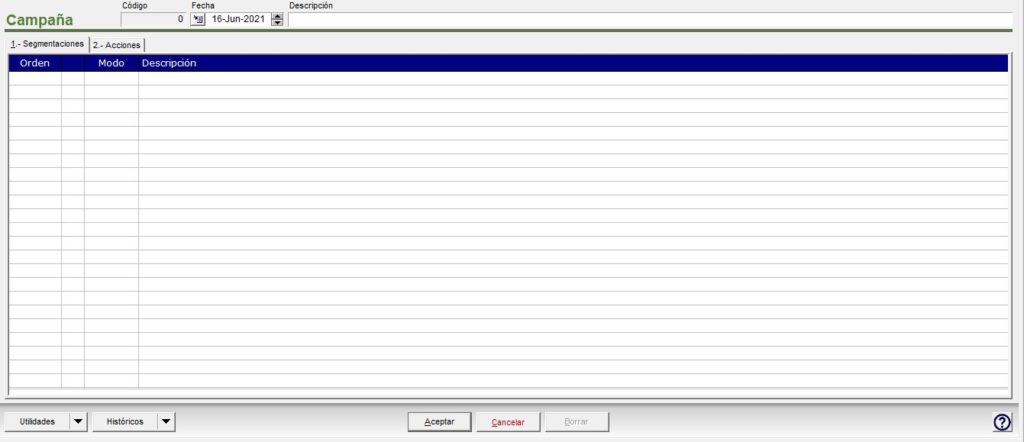
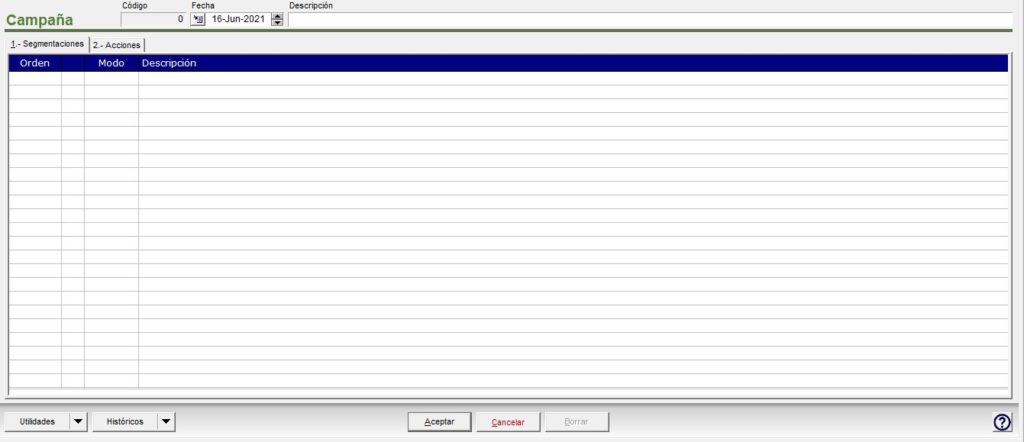
- En el campo Descripción indicaremos un breve texto para identificar esta campaña.
- En el campo fecha indicaremos la fecha de comienzo de campaña, que por defecto el sistema indica la del día en el que se está trabajando.
1.- Segmentaciones
Indicaremos la combinación de segmentaciones a aplicar para obtener el conjunto de clientes a los que queremos dirigir esta campaña. Tenemos la opción de introducir segmentación a segmentación insertando una línea por cada una de ellas e indicando el modo de combinación sobre la anterior (Añadir, Cruzar, Quitar).
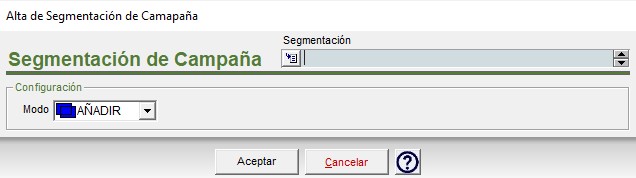
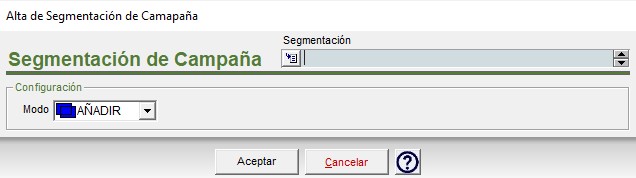
2.- Acciones
Una vez indicadas las segmentaciones a aplicar pasaremos a la pestaña de Acciones donde definiremos cada una de las acciones a realizar con las cuentas resultantes de aplicar las segmentaciones:
Para introducir una nueva acción hacemos doble clic o pulsamos la tecla Insert en la rejilla, lo que nos muestra el siguiente formulario:
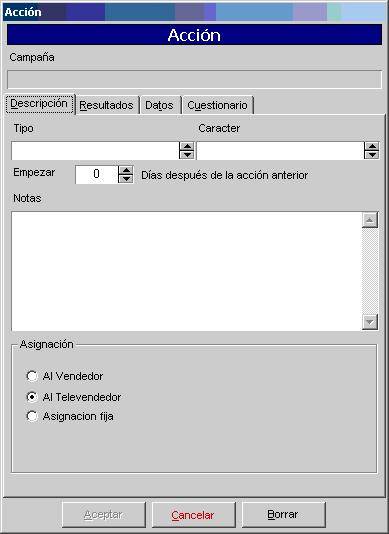
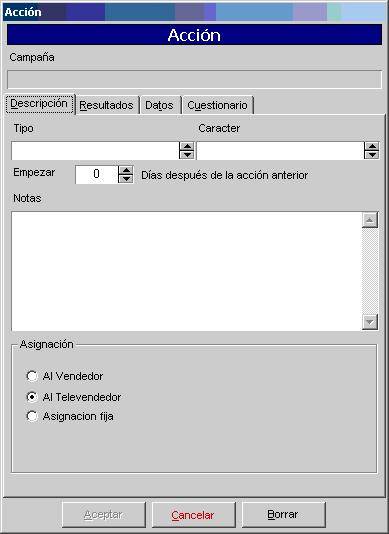
Donde indicamos el tipo de la actividad, el carácter así como los días de retardo sobre la acción anterior.
- El texto que se introduce en el campo Notas. Aparecerá reflejado en cada una de las actividades que genere esta acción de campaña.
- La asignación de esta acción (quién la ha de realizar). Se puede realizar al vendedor asociado a la cuenta, al televendedor, o a un operador o serie de operadores aleatorios que seleccionemos para ello.(estos operadores se pueden establecer manualmente añadiéndolos a la rejilla que aparece cuando seleccionamos la opción: “Asignación fija”). En este último caso, cada uno de los operadores seleccionados para realizar esta campaña. Tendrá asignado una parte alícuota del total de clientes implicados en la campaña.
- En la pestaña Resultados dentro de la acción se irán reflejando los resultados de las actividades generadas según se realicen y estarán agrupadas por tipo de resultado. Es decir, tendremos cada uno de los resultados de las actividades y el número de actividades que han generado cada uno de ellos.
- Del mismo modo, dentro de la acción tenemos la pestaña Datos, donde introduciremos el Asunto, Cuerpo de mensaje y el fichero a adjuntar. Estos campos se usarán a la hora de enviar e-mails.
- En la pestaña Cuestionario podremos elegir alguno de los cuestionarios que hayamos creado con anterioridad.(Vea información más detallada sobre Cuestionarios.
Una vez definidas todas las segmentaciones y las acciones a realizar estaremos preparados para lanzar la generación de campaña y planificación de todas las actividades según los criterios que hemos definido. Para ello pulsaremos el botón Utilidades, Generar. Lo cual ejecutará cada una de las segmentaciones que hemos definido en el orden que hemos indicado y obtendrá una serie de cuentas a las cuales planificará cada una de las acciones que tengamos definidas.
3.- Cuentas
Una vez generada la campaña aparecerá en el botón Históricos, Cuentas, todas las cuentas involucradas en esta campaña .
4.- Actividades
Nos refleja todas las actividades planificadas para esta campaña. Desde el botón inferior Históricos – Actividades.
Si queremos consultar el estado de alguna cuenta haremos doble clic en ella. Y en pantalla nos aparecerá la información del total de actividades planificadas para esta cuenta, las realizadas y las pendientes. También podemos entrar en cada una de estas actividades para ver su detalle.
Los operadores podrán consultar las distintas actividades que les han sido asignadas desde la opción de Menú CRM. 4.- Informes , Agenda. Y, operando del mismo modo que en la Agenda, podrán pasar dichas actividades a la lista de trabajo.
Tener en cuenta que debemos revisar previamente el check de Arrastre de Campaña en Actividades. Lo Haremos en Menu Principal, Parametrización, Parametrización General, CRM, (según lo explicado en Apartado Actividades de Campaña).
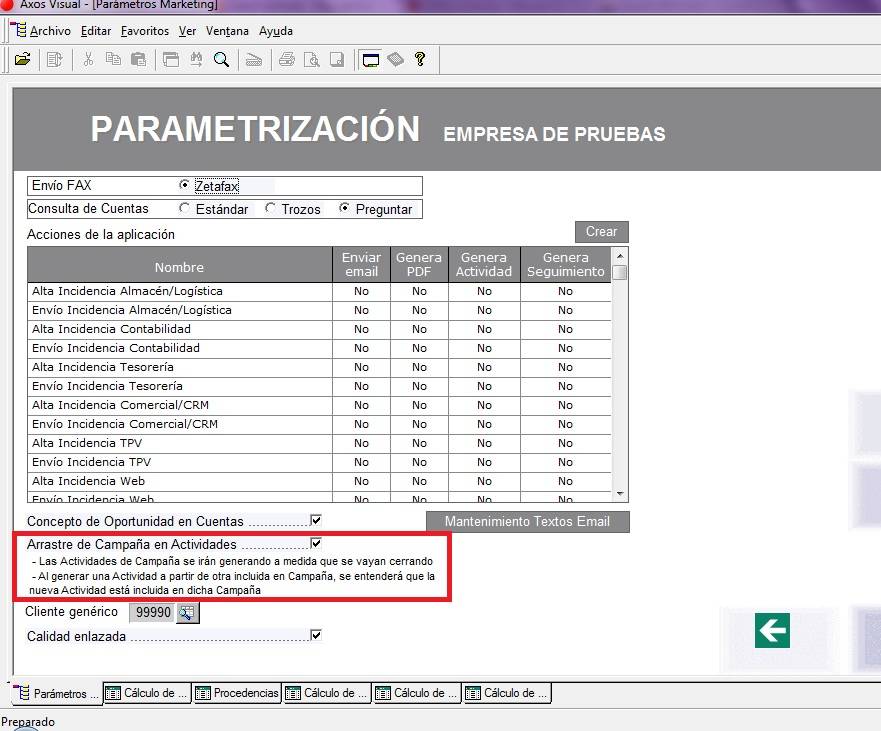
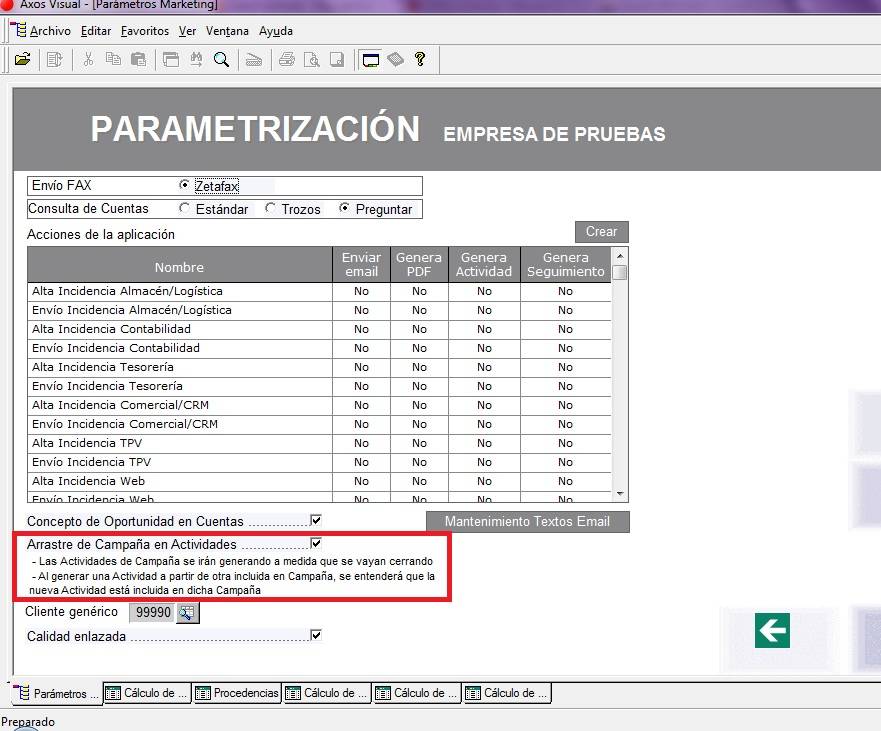
Existen 2 funcionamientos de campaña:
- Si el check Arrastre de Campaña en Actividades esta desmarcado. Cuando se genera la campaña, se generan automáticamente todas las actividades con origen de campaña. A su vez, las nuevas actividades que se generen desde las propias actividades de campaña, quedarán desenlazadas de la misma no registrándose como actividades de esta campaña.
- Si el check esta marcado, a la hora de generar la campaña, se irán generando sucesivamente todas las actividades en Actividades de Agenda según lo planificado en la campaña. Es decir, al dar resultado a la primera actividad se generará la segunda, según el plazo de días establecido en la configuración de la campaña. A su vez, y si se generaran manualmente actividades nuevas desde estas, se entenderá que son actividades de la campaña.

